Come smettere di ricevere le notifiche ogni volta Qualcuno Post in un gruppo Facebook

I gruppi di Facebook sono un ottimo modo per società, organizzazioni o solo gruppi di persone affini a comunicare. Sfortunatamente, per impostazione predefinita, riceverai molte notifiche.
Per i gruppi con meno di 250 membri, riceverai una notifica ogni volta che qualcuno post nel gruppo. Per più di 250 membri, riceverai una notifica ogni volta che un amico post o Facebook si sente di inviarti uno. Se fai parte di un gruppo attivo, questo può significare una dozzina o più notifiche al giorno. Ecco come risolverlo.
Apri Facebook, vai al gruppo in questione e fai clic su Notifiche.
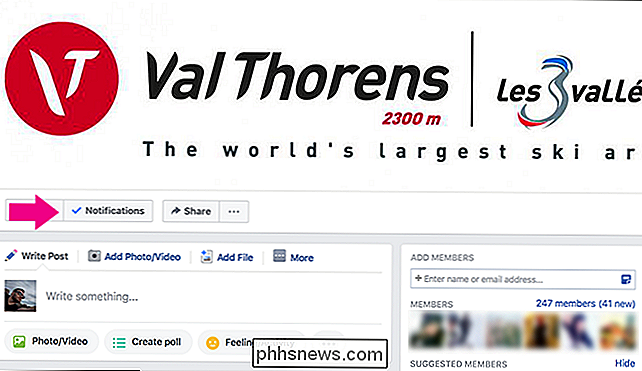
Nel menu a discesa, ottieni quattro opzioni: Tutti i post, In evidenza, Messaggi amici o Off.
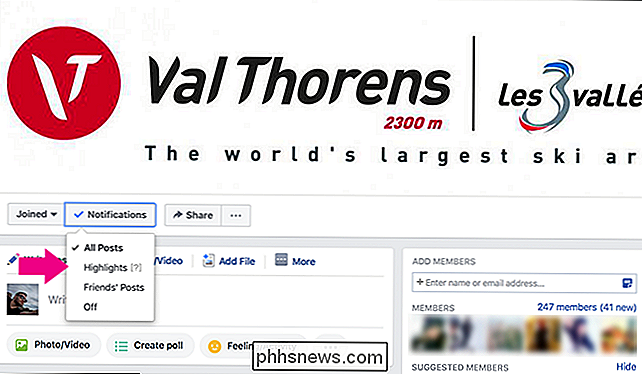
Tutti i post ti avvisano ogni volta che un membro del gruppo invia messaggi indipendentemente dalla loro connessione con te. Highlights ti avvisa ogni volta che uno dei tuoi post su Facebook Friends o c'è un "Post consigliato" da Facebook; queste sono cose come post di amministratori, post che ottengono molti Mi piace e così via. I post degli amici ti avvisano quando un amico di Facebook pubblica post nel gruppo. Infine, Off disattiva tutte le notifiche.
Se sei attivo nel gruppo, consiglierei gli Highlights come un buon compromesso. Se vuoi davvero che tutte le notifiche non siano disponibili, seleziona Disattiva.
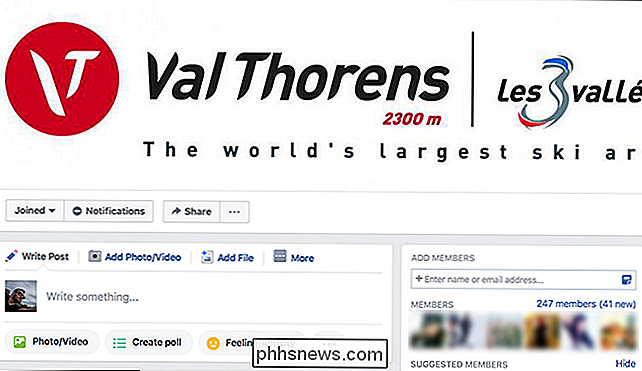
Su Mobile il processo è simile. Vai al gruppo fastidioso e tocca Info> Impostazioni di notifica.
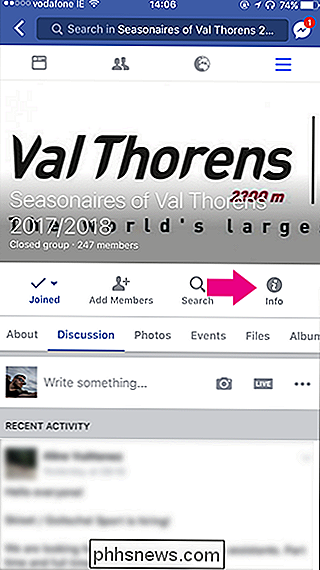
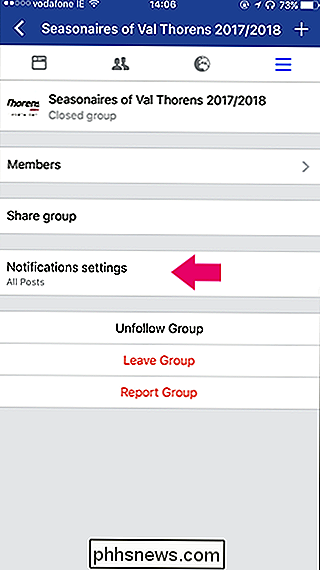
Seleziona se vuoi tutte le notifiche per Tutti i post, In evidenza, Post degli amici o Disattiva.
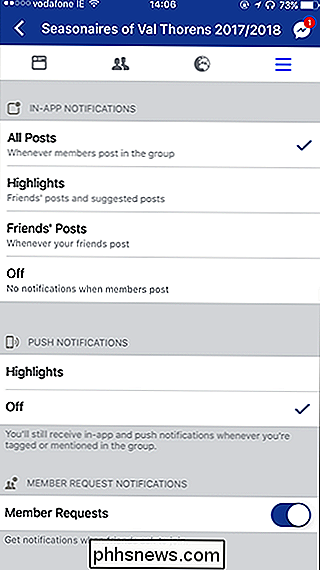
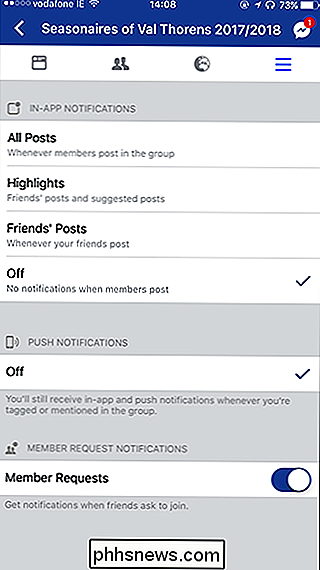
Puoi anche disattivare le Notifiche Push per evidenziare e Richieste membri se è un gruppo chiuso.

Principiante: come installare Google Chrome in Ubuntu 14.04
Se hai provato a installare Google Chrome in Ubuntu Linux, potresti aver notato che non è disponibile nel Software Center di Ubuntu. Tuttavia, è facile scaricare un file pacchetto per Google Chrome e installarlo sul tuo sistema, e ti mostreremo come. NOTA: quando diciamo di digitare qualcosa in questo articolo e ci sono citazioni nel testo, DO NON digitare le virgolette, a meno che non specificiamo diversamente.

Come abilitare il blocco automatico per il tuo Kwikset Kevo Smart Lock
Se ti dimentichi di chiudere la porta all'uscita, The Kwikset Kevo può semplificarti la vita facendolo automaticamente ogni volta esci di casa. Ecco come abilitarlo. CORRELATO: Come installare e configurare Kvi Smart Kevo Smart Lock La funzione si chiama Auto-Lock, e in realtà non è altro che avere il Kevo che si blocca automaticamente 30 secondi dopo lo sblocco.



